

By Vernon Roderick, Last Update: May 3, 2017
Über diesen Artikel: Wenn Sie auf "das iphone konnte nicht wiederhergestellt werden ein unbekannter fehler ist aufgetreten (9)" treffen, ist dies der besagte iTunes Fehler 9 (iPhone Fehler 9). Aber keine Sorge, dieser Artikel zeigt Ihnen verschiedene Lösungen, um Fehler 9 zu beheben.
Also liebe Leser und eifrige iPhone- oder andere iOS-Geräte-Nutzer, ihr seid wahrscheinlich hier, weil ihr einen iTunes Fehler 9 (iPhone Fehler 9) begegnet seid. Er erschien plötzlich aus heiterem Himmel.
Vielleicht haben Sie zuvor eine Benachrichtigung erhalten, dass iTunes eine neue Firmware oder ein neues Update für Sie bereithält. Sie haben dann Ihr iOS-Gerät wie jeden anderen Tag normal angeschlossen. Alles läuft gut, dann plötzlich ... Ja, wir wissen, wohin das führt.
Zum einen seid Ihr definitiv nicht allein. Viele andere Benutzer von iOS 11-Geräten haben die gleiche Situation erlebt. Aus diesem Grund haben wir bei FoneDog verschiedene Möglichkeiten ausprobiert, wie Sie Ihr Handy / Ihre Kamera / Ihr Spiel / Ihr Video / Ihr Business-Gerät wieder auf Touren bringen können.
Lies also weiter und lass uns nun schauen, worum es bei diesem Fehler 9 iTunes geht und was überhaupt dazu führt, dass er erscheint.
Teil 1. Was ist iTunes Fehler 9?Teil 2. Die einfachste und zeiteffizienteste Methode, um iTunes Error 9 zu behebenTeil 3. Weitere 7 Methoden zum Beheben des iTunes-Fehlers 9Teil 4. Video Guide: So beheben Sie iTunes Fehler 9 oder iPhone Fehler 9
iTunes Fehler 9 ist einer der iTunes-Fehlercodes, die hauptsächlich beim Aktualisieren oder Wiederherstellen Ihres iOS-Geräts auftreten. In diesem Fall gehen alle Ihre Fortschritte verloren und Ihr iOS-Gerät (iPhone X, iPhone 8/7/6/5, iPad, iPod) bleibt effektiv in der jeweils gewählten der beiden Optionen stecken.
Es wird angemerkt, dass sie nicht so häufig sind wie andere Fehler, wie z. B. Fehler 3149, 4013, 4014, 3600 und dergleichen. Das Problem ist jedoch, dass wenn iPhone Fehler 9 zuschlägt, er ziemlich hart zuschlägt.
Hier sind einige der Symptome und Aufforderungen die Ihnen vielleicht untergekommen sind.
Was verursacht das Auftreten des iPhone Fehler 9?
Die häufigsten Fehlerursachen bei "das iPhone konnte nicht wiederhergestellt werden ein unbekannter Fehler ist aufgetreten (9)" ist in den meisten Geräten ein Software-Problem. Die Sache hier ist, dass Hardware, egal wie solide sie sein sollte, auch zum Untergang der Funktionalität Ihres iOS-Geräts beitragen. Hier sind die häufigsten Ursachen für diesen Fehler:
Jetzt, wo wir sehen, was die Ursachen sind, können wir feststellen, dass sowohl Software als auch Hardware die möglichen Schuldigen für das Auftreten des Fehlers sind. Mit diesem können wir jetzt in die Korrektur von iPhone 5s / 6s / 7 / 8 / X iPhone Fehler 9 umgehen.
Nachdem Sie wissen, was iPhone Fehler 9 oder iTunes Fehler 9 ist, beginnen wir mit der Behebung dieses Problems. Wir werden versuchen, Software von Drittanbietern zu verwenden wie FoneDog - iOS Systemwiederherstellung Um iPhone Fehler 9 umgehen zu können, ist es wichtig zu beachten, dass sich diese Methode NICHT auf Ihre Daten auswirkt. Das ist ein großer Vorteil!
IOS Systemwiederherstellung
Behebung von Problemen mit verschiedenen iOS-Systemen wie Wiederherstellungsmodus, DFU-Modus, weißer Bildschirm beim Start usw.
Korrigieren Sie Ihr iOS-Gerät auf normales weißes Apple-Logo, schwarzen Bildschirm, blauen Bildschirm, roten Bildschirm.
Nur reparieren Sie Ihr iOS auf normal, kein Datenverlust überhaupt.
Fix iTunes Fehler 3600, Fehler 9, Fehler 14 und verschiedene iPhone Fehlercodes
Entsperren Sie Ihr iPhone, iPad und Ihren iPod touch.
Gratis Download
Gratis Download

Hier sind die Schritte zum Entfernen des iPhone Fehler 9 von deinem iOS-Gerät für immer:
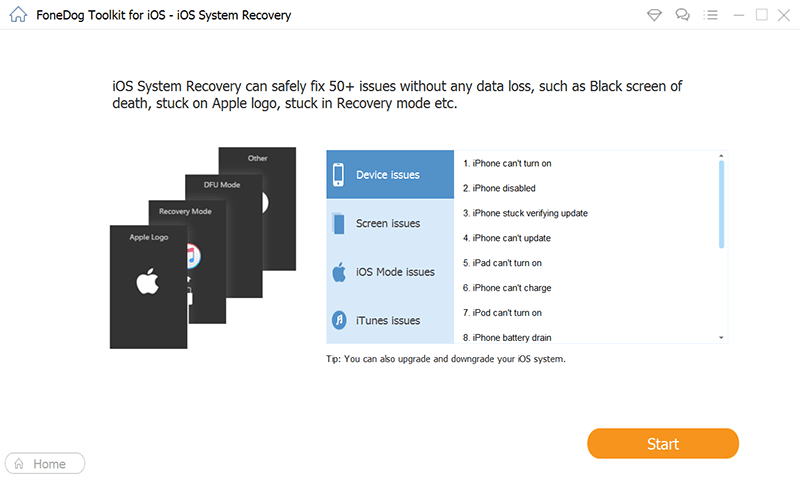
Wie Sie sehen können, ist mit FoneDog die ganze Arbeit für Sie erledigt. Sie müssten die langen Prozesse nicht mehr durchlaufen.
Es reicht von einer kompletten Systemwiederherstellung bis hin zur Wiederherstellung Ihrer wertvollen Daten, oder auch um ständige Neustarts zu verhindern. Alles, was Sie brauchen, ist ein Computer oder ein Laptop. Mit dem neusten Update ist Fonedog noch einfacher zu benutzen, um alles schneller zu erledigen!
Gratis Download Gratis Download
Nachdem wir nun den iPhone Fehler 9 in iTunes besser verstanden haben, gehen wir nun auf die Möglichkeiten ein, wie Sie das Problem beheben können. Bitte beachten Sie, dass immer, wenn Sie sich nicht sicher sind oder eine Korrektur nicht durchführen können, andere verfügbar sind.
Wenn Sie alle versuchen und es immer noch keine Lösung gab, dann machen Sie sich keine Sorgen. Unsere letzte Methode ist eine sichere Lösung, die Sie benötigen, um Ihr Gerät wieder zum Laufen zu bringen wenn, das iphone konnte nicht wiederhergestellt werden ein unbekannter fehler ist aufgetreten (9), auftaucht!
Manchmal ist ein einfaches Zurücksetzen erforderlich, damit sich die Software aktualisieren und anpassungen vornehmen kann. Wir beginnen mit dieser einfachen Methode zuerst.
So setzen Sie Ihr iOS-Gerät zurück (ältere Modelle: iPhone 6s oder früher oder iPad)
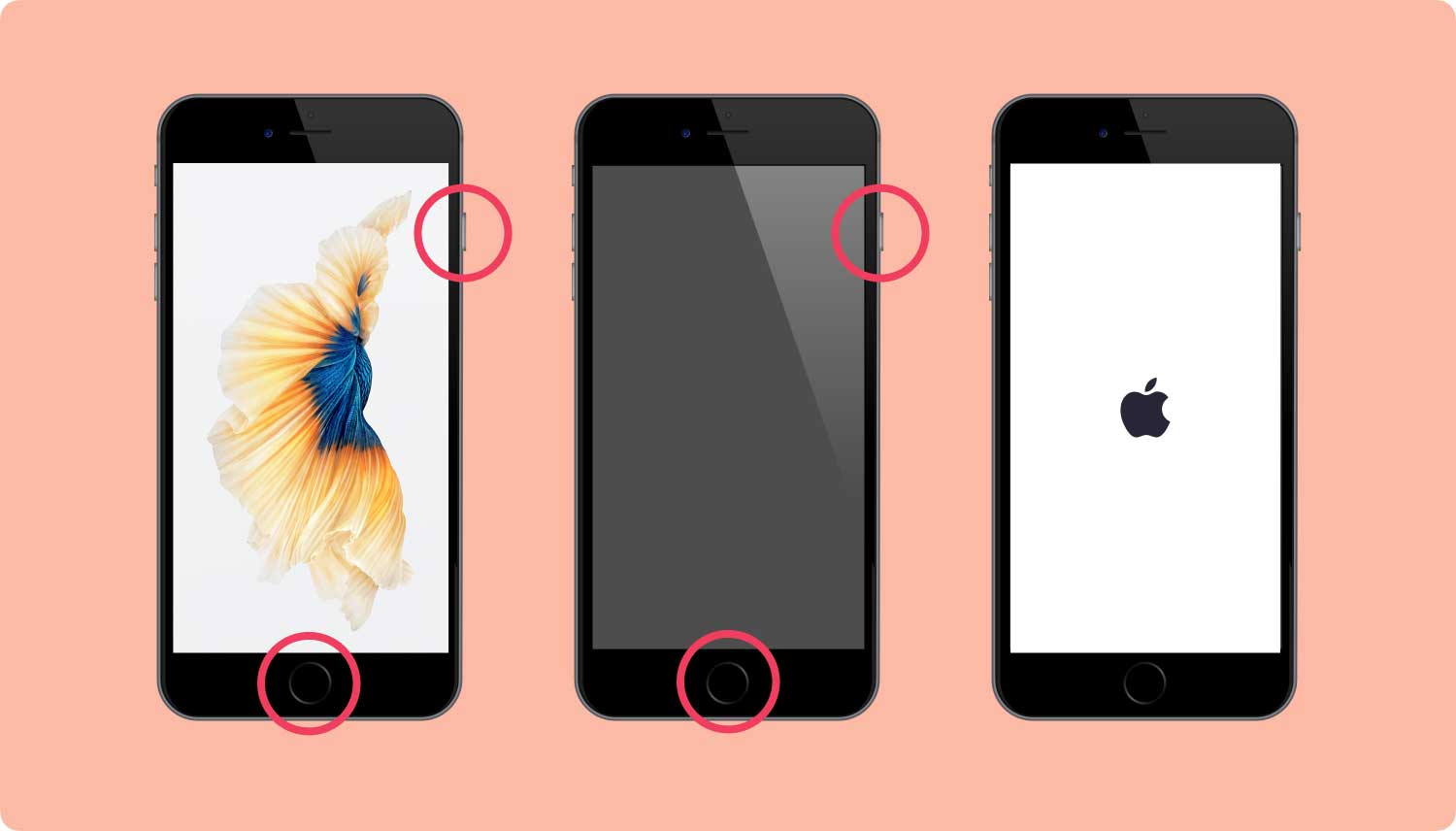
So setzen Sie Ihr iOS-Gerät zurück (iPhone 7, iPhone 7 Plus)
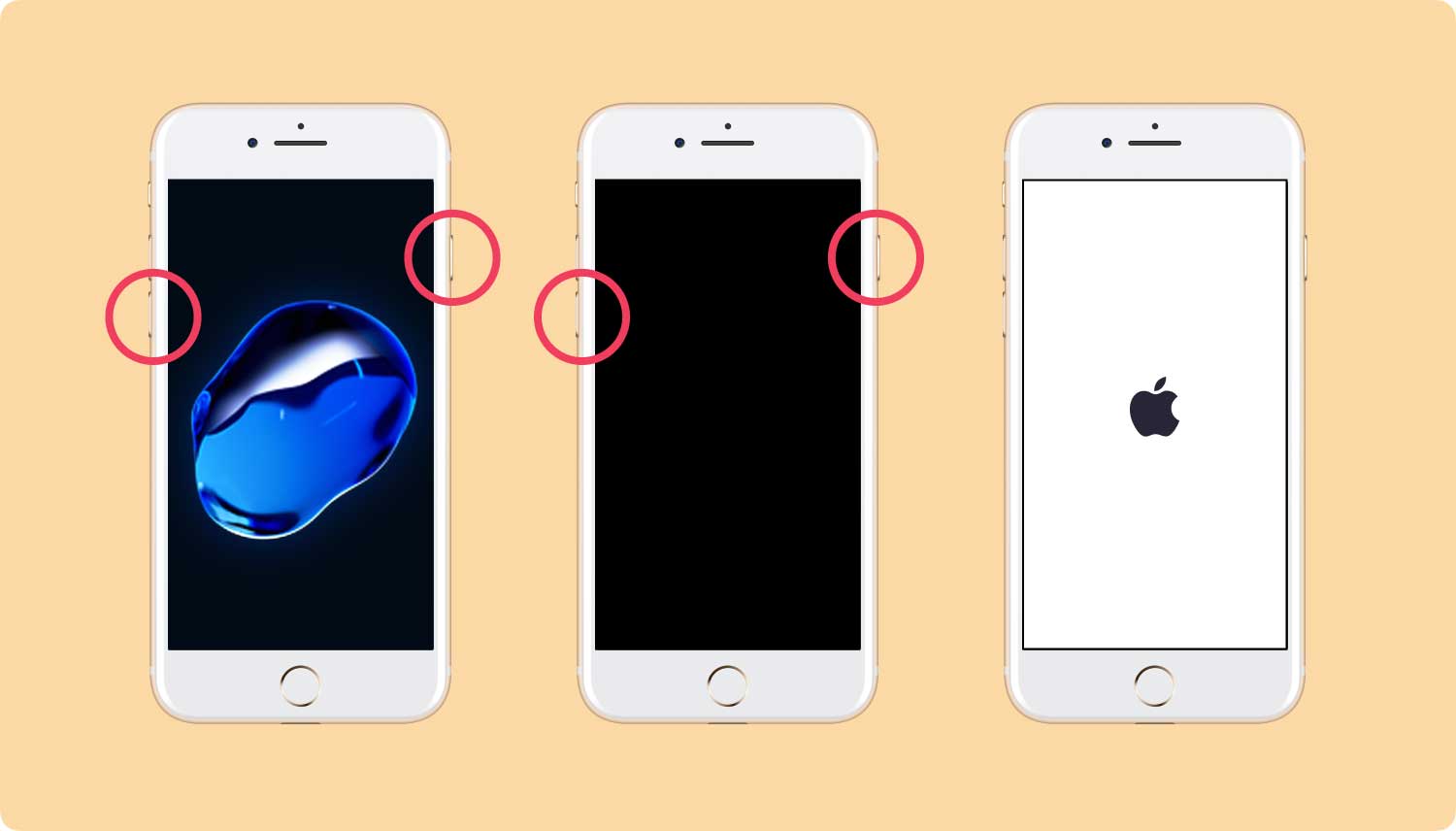
So setzen Sie Ihr iPhone X oder iPhone 8 zurück:
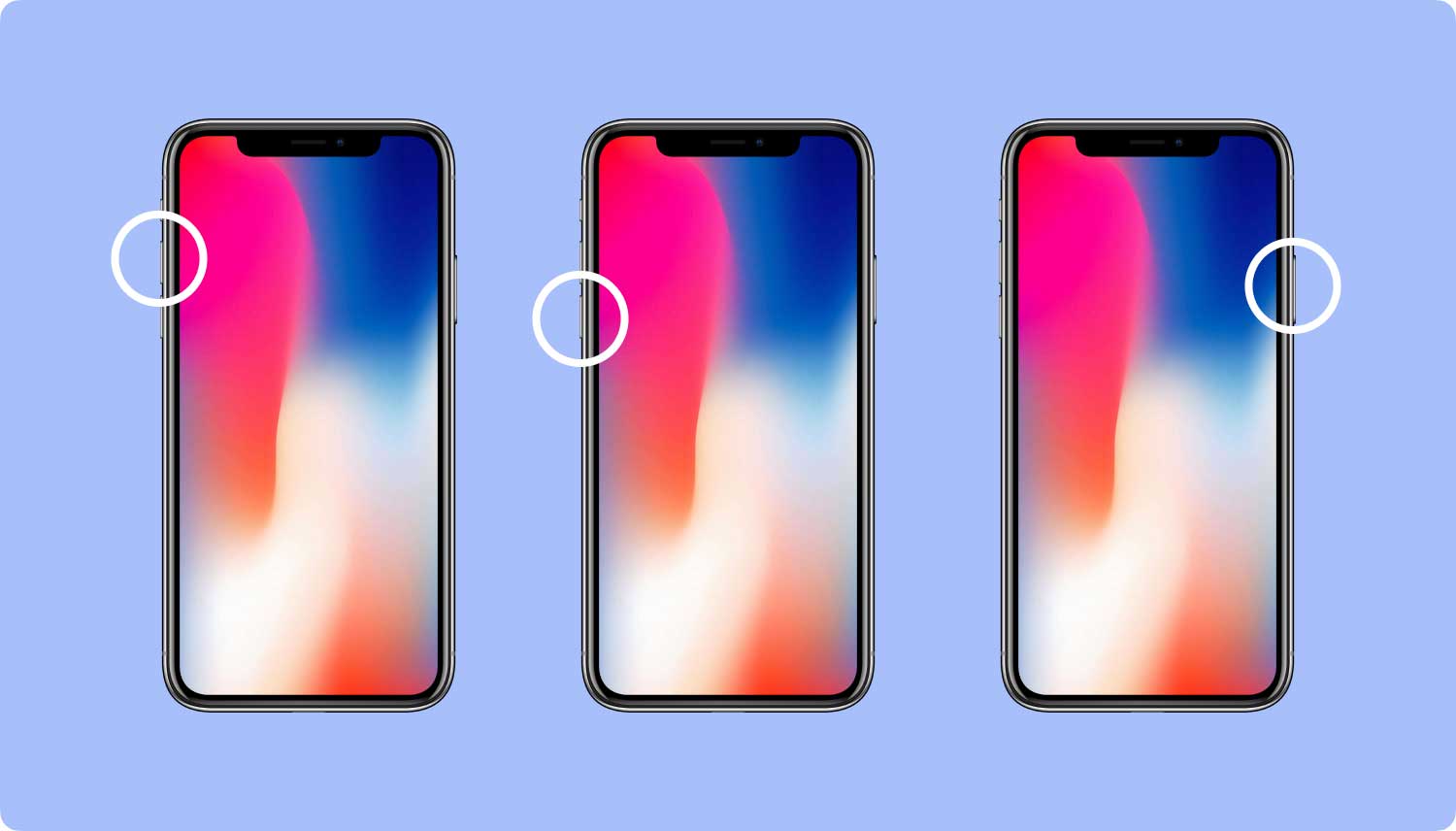
Hoffentlich war das alles, was benötigt wurde. Wenn nicht, lassen Sie uns zu den nächsten verfügbaren Methoden übergehen.
Hier müssen wir zuerst iTunes auf die neueste Version aktualisiert. Dies ist einfach.
Für Mac-Benutzer
Für Windows-Anwender
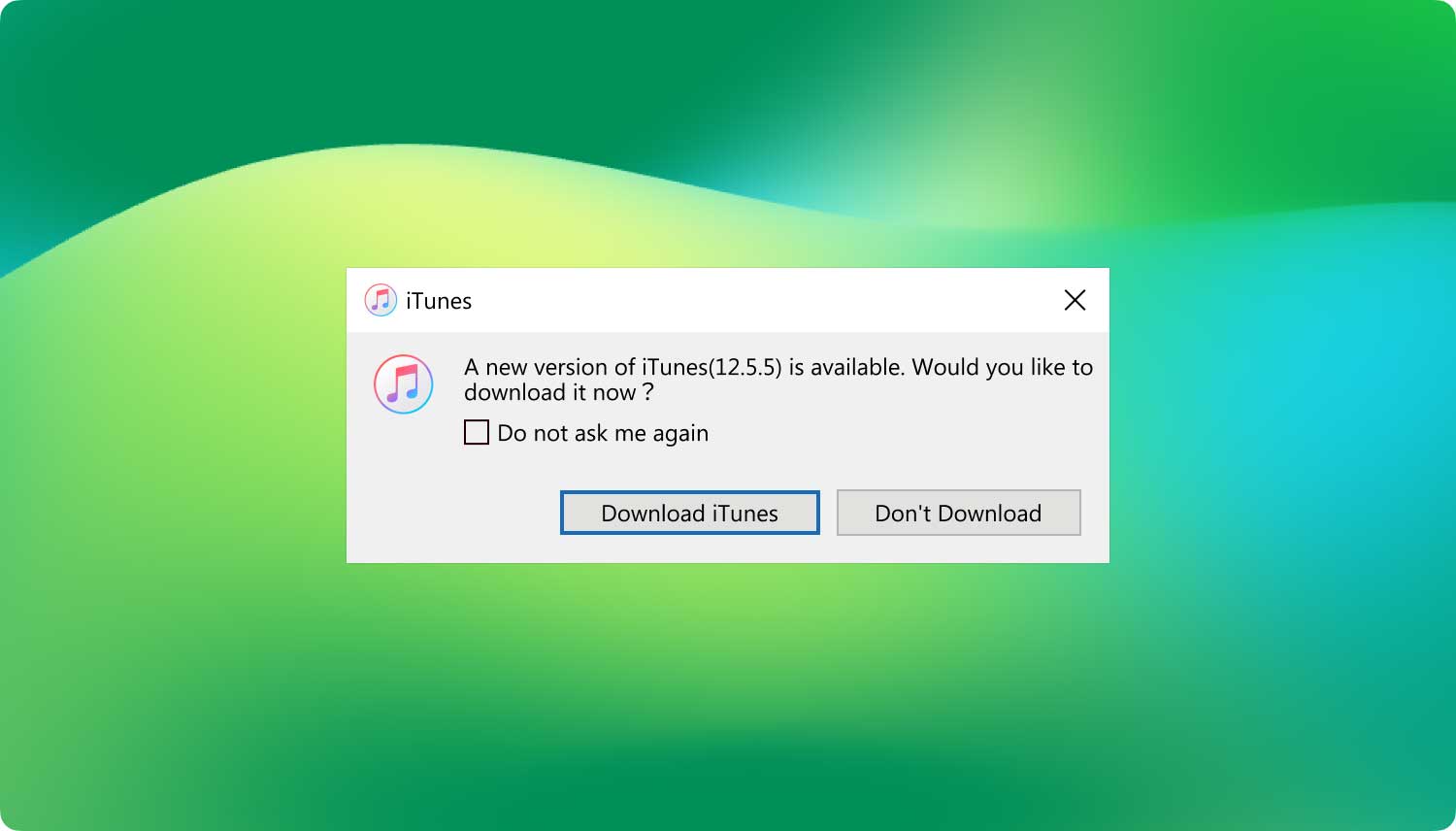
Eine andere gute Übung ist es, einen anderen Computer auszuprobieren, auf dem Sie Ihr iOS-Gerät anschließen können. Stellen Sie sicher, dass iTunes vorhanden ist und versuchen Sie Methode 2. Wenn dies funktioniert, bedeutet dies, dass auf Ihrem Computer ein Problem besteht, das behoben werden muss.
Dies könnte Hardware- oder Softwareprobleme oder einen Worst-Case-Fall beinhalten, ein Binärcode in Ihrer Registrierung wurde geändert. Wenn Letzteres wahr ist, müssten Sie möglicherweise eine vollständige Computerwiederherstellung durchführen um iPhone Fehler 9 zu beheben.
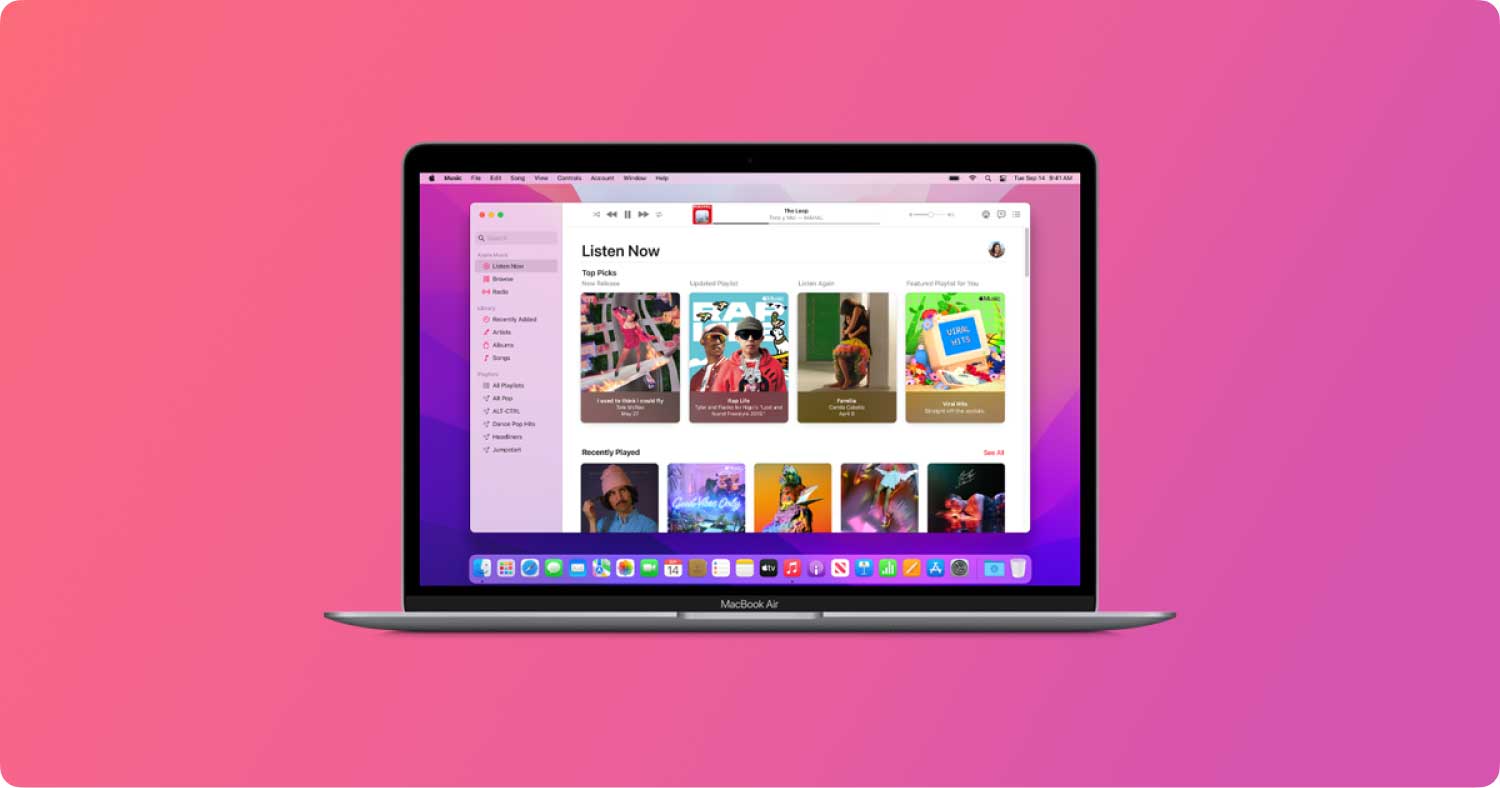
Stellen Sie sich das Szenario vor, bei dem Ihr USB-Kabel durch Abnutzung oder falsche Handhabung beschädigt wurde.
Eine Möglichkeit, dass das iPhone konnte nicht aktualisiert werden. ein unbekannter Fehler ist aufgetreten (9) anzeigen wird, besteht auch in einer plötzlichen Trennung der Verbindung während des Aktualisierens.
Eine einfache Lösung dafür ist, ein neues USB-Kabel zu verwenden, von dem Sie wissen, dass es derzeit funktioniert. Stellen Sie außerdem sicher, dass die Verbindung nicht locker und sicher im Gerät und im Computer / Laptop sitzt - dies könnte die Unterbrechung des Updates verursacht haben, wenn Sie das Kabel nicht absichtlich gezogen haben.
* Stellen Sie sicher, dass das USB-Kabel zertifiziert und authentisch ist - am besten, wenn es von Apple stammt.

Verwenden Sie diese Option kann zu Datenverlust führen Es ist also nicht unbedingt ratsam, aber es könnte nur die Lösung sein, die Sie brauchen. Es ist zwingend erforderlich, dass Sie Ihre Daten nur für den Fall sichern.
Denken Sie daran, wenn Sie mit dieser Methode nicht vertraut sind, können Sie die endgültige Lösung ausprobieren, die garantiert Ihre Daten intakt hält.
Versuchen Sie auch diese Option nur, wenn Sie keine Ergebnisse in Methode 1 und 2 erhalten haben.
* Wenn der Fehler 9 iPhone 6 weiterhin auftritt, setzen Sie Ihr iOS-Gerät erneut schwer und klicken Sie dieses Mal auf "Wiederherstellen".
Diese Problemumgehung ist der "Apple-Weg" zur Behebung des iPhone Fehler 9, aber wenn es immer noch nicht funktioniert hat, haben Sie immer noch eine Menge zur Auswahl.
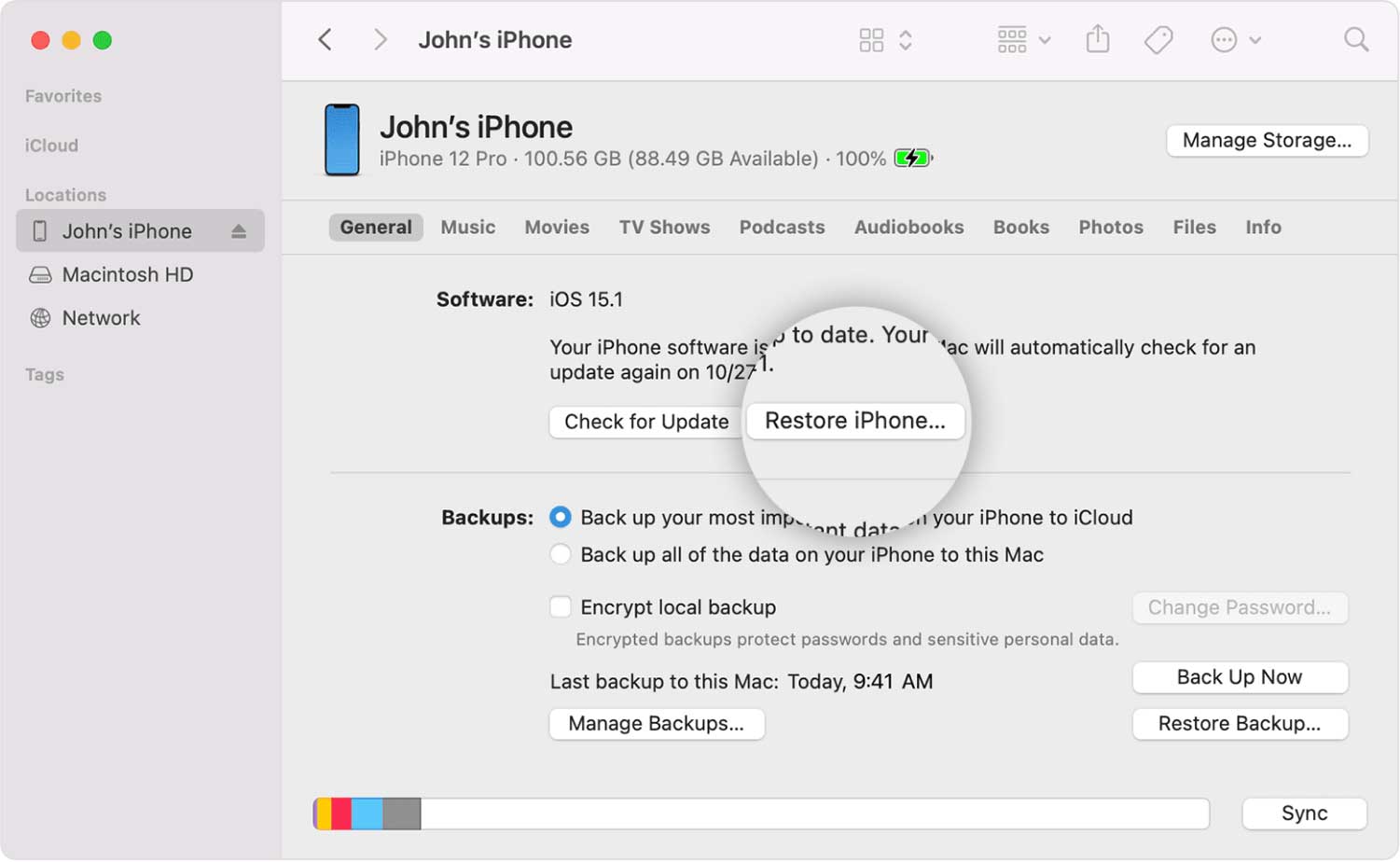
Wenn einer der oben genannten Schritte nicht funktioniert, blockiert eine Sicherheitssoftware auf Ihrem Computer möglicherweise die Kommunikation mit den Apple-Servern. Ein bisschen Nachforschung ist notwendig, also bitte folgen Sie genau.
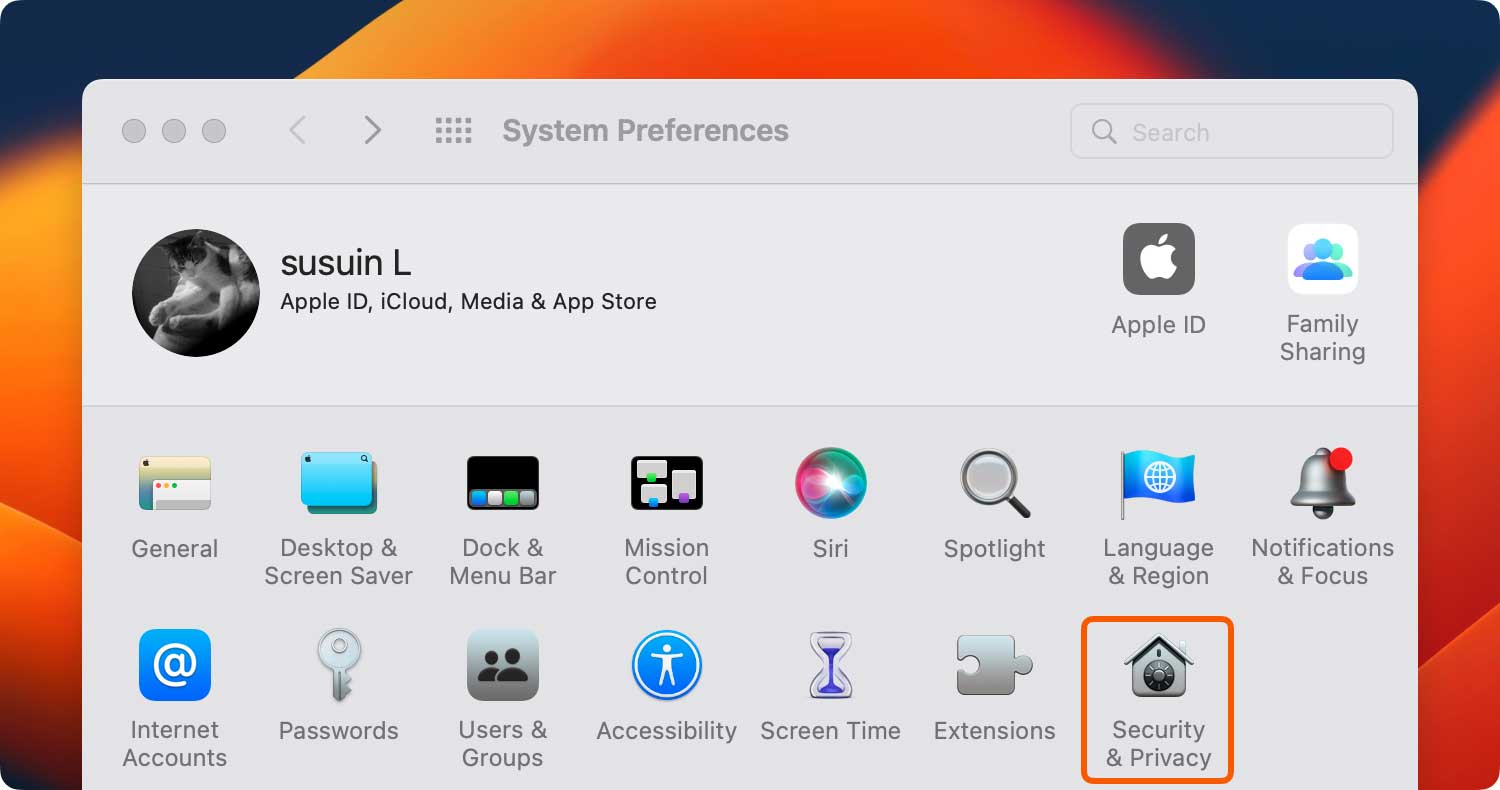
Diese hier sind eine Mischung aus Überprüfungen sowohl der Hardware als auch der Software. Irgendwelche von diesen können die erforderliche Reparatur sein, also gehen Sie diese Liste sorgfältig durch. Beachten Sie, dass einige benutzerdefinierte Lösungen für den iPhone Fehler 9 sind.

Nun, da wir alle Methoden durchlaufen haben, von einfach bis schwer, und wenn Sie immer noch nicht die richtige Lösung gefunden haben und das iPhone konnte nicht wiederhergestellt werden ein unbekannter Fehler ist aufgetreten (9) immer noch auftritt und nicht fehlerfrei wiederhergestellt werden konnte, dann erlauben Sie uns, Ihnen die einfachste Lösung von allen für Sie zu präsentieren - mit dem FoneDog Toolkit - iOS Systemwiederherstellung.
Gratis Download Gratis Download
Nach der Verwendung von FoneDog - iOS System Recovery ist Ihr iOS-Gerät einsatzbereit. Aber es endet jedoch nicht dort. Wenn Sie vergessen haben, Ihre Daten zu sichern, bevor Sie eines unserer Produkte verwenden, sorgen Sie sich bitte nicht denn FoneDog - iOS Datenrettung hast auch das abgedeckt.
Alle Ihre Daten, die Sie möglicherweise verloren haben, werden vollständig wiederhergestellt, genau wie Sie es hatten. Um sicherzustellen, dass Ihre Daten nicht beim nächsten Mal verloren gehen wenn iPhone Fehler 9 auftritt, können Sie auch unsere FoneDog - iOS Daten sichern und wiederherstellen Modul verwenden. So ist alles zugänglich und sicher auf Ihrem Computer. Es kostet Sie nicht viel Zeit. Stelle ein iPhone wieder her.
Denken Sie daran, dass Sie Ihr iOS-Gerät nie wieder in eine Reparaturwerkstatt bringen müssen, in der Ihre Daten nicht vor neugierigen Blicken geschützt sind und Sie hohe Gebühren zahlen müssen. Ihre Daten sind nur für Sie und für sich allein zugänglich - so wie es sein sollte.
So einfach wie unsere gesamte Software, es ist immer gut, ein Programm zu haben, das alles effizient erledigt. Darüber hinaus haben Sie vielleicht bemerkt, dass mehrere andere Reparaturmodule verfügbar sind - ja, wir sind so gründlich, dass Sie alles haben, was Sie brauchen. Bitte schön!
Probieren Sie unsere kostenlosen Testversion. Mit unserer benutzerfreundlichen Oberfläche sehen Sie sofort, was es kann und warum es bei unseren zufriedenen Kunden beliebt ist. Wir stehen stolz auf unser Produkt und Sie auch. Mach weiter und probier es aus. Es ist so einfach wie 1, 2, 3!
Hinterlassen Sie einen Kommentar
Kommentar
IOS Systemwiederherstellung
Beheben Sie verschiedene iOS-Systemfehler im normalen Status.
Kostenlos Testen Kostenlos TestenBeliebte Artikel
/
INFORMATIVLANGWEILIG
/
SchlichtKOMPLIZIERT
Vielen Dank! Hier haben Sie die Wahl:
Excellent
Rating: 4.3 / 5 (basierend auf 89 Bewertungen)